Web-программирование в наше время доступно далеко не только узким специалистам в их профессиональной деятельности. С этой сферой IT-индустрии часто сталкиваются и системные администраторы, и даже рядовые пользователи компьютеров, интересующиеся развитием интернет-технологий.
В статье Ошибка #1273 — Unknown collation: utf8mb4. Обновляем MySQL в Denwer мы говорили о переносе базы данных сайта с одного хостинга на другой, а также о переносе сайта на локальный компьютер. Сегодня мы поговорим о том, как открыть сайт, развёрнутый на компьютере, с другого компьютера и с телефонов в локальной сети.
Содержание статьи:
Доступ к Denwer из локальной сети
Перед всеми настройками, приведём несколько примеров, когда доступ к сайту из локальной сети может быть реально полезен:
- сайт создан для корпоративных целей. То есть сайт служит исключительно для работы внутри офиса или здания организации/учреждения. В этом случае тратить деньги, пусть и не самые большие, на покупку доменного имени и хостинга не всегда рационально;
- требуется отладка сайта в различных версиях операционных систем, будь то разные версии Windows, MacOS, Linux или другие, более экзотические ОС. Да, для тестирования сайта на других ОС достаточно воспользоваться виртуальной машиной, но это в том случае, если сайт уже загружен на хостинг, а вот на этапе подготовки и внесения значительных изменений в структуру и дизайн ресурса способ с доступом к сайту в локальной сети очень пригодится;
- отладка сайта на мобильных устройствах. Некоторые шаблоны современных CMS могут вести себя достаточно непредсказуемо при открытии с мобильных аппаратов. Сегодня этим пренебрегать не стоит, так как поисковые системы всё лояльнее относится к оптимизированным под смартфоны ресурсам. Конечно, популярные браузеры имеют опцию, имитирующую отображение страницы на мобильном девайсе, но если вы проверите, то убедитесь, что работа некоторых меню сайта и отображения некоторых элементов в десктопном браузере всё равно будет отличаться от таковых на реальном мобильном гаджете.
Это лишь некоторые причины, побуждающие организовать доступ к сайту в Денвер из локальной сети. У вас, разумеется, могут быть и свои предпосылки для этого. Далее приступаем к настройке.
Первые два этапа подготовки проводятся непосредственно на компьютере, где расположен сайт, то есть там, где установлен денвер. Это наш локальный сервер или, другими словами, хостинг, то есть хранилище, на котором расположены все файлы ресурса.
Для начала необходимо обеспечить доступность локального сервера в сети. Современные версии Денвера сами прописывают исключения в стандартный межсетевой экран операционной системы при установке.
Но в случае, когда основной компьютер оказывается недоступен из локальной сети, необходимо добавить входящие/исходящие подключения в исключения Брандмауэра.
Для начала добавляем порт доступа в исключения используемого вами Брандмауэра или Фаервола. По умолчанию денвером используется 80 порт.
Если после проделанных настроек компьютер всё равно будет не доступен с внешних устройств, то потребуется добавить ip-адреса внешних компьютеров и мобильных устройств локальной сети в исключения сетевого экрана.
О том, как узнать ip-адрес компьютера в локальной сети подробно можно почитать в статье Определение ip адреса и mac адреса компьютера в сети. Это всё, что нам нужно сделать на данном этапе.
Открытие сайта из Denwer по ip-адресу в локальной сети
Второй этап настройки. Теперь нам нужно сделать так, чтобы при подключении к ip-адресу нашего основного компьютера открывался нужный локальный сайт. Все нижеприведённые манипуляции подразумевают, что у нас уже установлен denwer, а локальный сайт доступен с основного компьютера.
Есть два способа открыть по ip-адресу компьютера нужный сайт.
Первый способ - это создать в папке home денвера каталог, именем которого сделать ip-адрес основного компьютера, например, 192.168.0.21 и уже в этом каталоге расположить папку www с файлами сайта. То есть путь до каталога, содержащего сайт будет следующим:
X:\home\192.168.0.21\www\
где X - это буква виртуального диска, созданного при установке Denwer;
192.168.0.21 - ip-адрес в локальной сети компьютера, на котором установлен Denwer.
Этот способ простой, но его минус заключается в том, что он работает на этапе создания локального сайта. Если таковой у вас уже развёрнут, то этот вариант не подходит.
Кроме того, при подобной настройке придётся открывать сайт исключительно по ip-адресу, а не по доменному имени.
Второй способ открытия сайта по ip-адресу в локальной сети - использование файла .htaccess
Подобный файл может быть уже расположен в папке www или public_html, нам же надо создать этот файл на одном уровне с данными папками (www или public_html), то есть в каталоге с названием доменного имени сайта. Для сайта miradmin.ru, предположим, путь до файла .htaccess будет следующим:
X:\home\miradmin.ru\.htaccess
Содержимое файла будет таким (можно использовать и прочие настройки, но их обсуждение выходит за рамки данной публикации):
# dnwr_ip 192.168.0.21
где 192.168.0.21 - ip-адрес в локальной сети компьютера, на котором установлен Denwer.
Если вам по каким-то причинам не удаётся создать подобный файл, вы можете скачать файл .htaccess из прикреплённого к статье архива: .htaccess
После перезапуска Денвера при переходе в браузере на ip главного компьютера будет открываться сайт, в каталоге которого расположен файл .htaccess
Открытие сайта из Denwer в локальной сети по домену
Основная цель достигнута, наш сайт доступен в локальной сети, однако, каждый раз набивать в адресной строке ip-адрес не очень удобно. Нужно сделать так, чтобы сайт в локальной сети открывался при переходе в адресной строке браузера по доменному имени.
Всё, что нам нужно сделать для этого - отредактировать должным образом файл hosts в клиентской операционной системе.
Итак, если на клиентском компьютере установлена операционная система Windows, то нам нужно открыть для редактирования в любом текстовом редакторе (Блокнот, Notepad++ и так далее) файл, расположенный по пути
C:\Windows\System32\drivers\etc\hosts
В открывшемся редакторе добавляем новую строчку и вносим туда следующие записи:
192.168.0.21 miradmin.ru 192.168.0.21 www.miradmin.ru
где 192.168.0.21 - ip-адрес в локальной сети компьютера, на котором установлен Denwer;
miradmin.ru - адрес, при переходе по которому пользователь в локальной сети должен получать наш сайт.
Сохраняем изменения.
Если вам не удаётся сохранить внесённые изменения в файл hosts, то можно скопировать файл в любую пользовательскую папку (Рабочий стол, Мои документы и так далее), отредактировать файл, сохранить изменения, а уже затем поместить файл hosts обратно в каталог etc, откуда файл и был скопирован.
Если же доступ в локальной сети необходимо обеспечить смартфону/планшету на базе Android, то аналогичную запись, приведённую выше, нужно добавить в файл hosts, который находится по следующему пути:
/system/etc/hosts
О том, как это сделать, подробно описано в статье Убираем рекламу на Android. Файл hosts
Если текстовым редактором изменить файл hosts на Андроид не удалось, то можно воспользоваться специальной утилитой, которая называется Hosts Editor, и предназначена конкретной для этой цели.
Пути расположения файла hosts для некоторых других операционных систем (взято из приведённой выше публикации):
В UNIX-подобных операционных системах типа Linux файл расположен в каталоге:
/etc/
В последних версиях Mac OS X и iOS от Apple путь будет следующим:
/private/etc/
или просто:
/etc/
Что надо знать при работе с Denwer в локальной сети
Настройки проведены, наш сайт доступен в локальной сети по доменному имени. Рассмотрим некоторые моменты, которые необходимо учитывать при работе с Денвером в локальной сети:
- При корректной настройке сети локальный сайт будет открываться в ней независимо от того, каким образом произведено подключение устройства: по проводному каналу Ethernet или по беспроводному Wi-Fi. Это касается как главного компьютера, на котором сайт расположен, так и клиентских, подключаемых машин.
- Если для доступа к сайту по доменному имени были внесены изменения в hosts файл, то после этого аналог сайта в интернете будет недоступен (если таковой существует на удалённом хостинге с аналогичным доменным именем). Для подключения к сайту, находящемуся на удалённом сервере через интернет потребуется либо удалить добавленную ранее строчку из файла hosts с доменом и ip-адресом основного компьютера, либо закомментировать её, просто поставив вначале строки символ решётки:
# 192.168.0.21 miradmin.ru # 192.168.0.21 www.miradmin.ru
- Если после добавления в файл hosts строк с доменом и ip в браузере всё равно отображается версия из интернета, откройте сайт в приватной вкладке (для некоторых браузеров - в режиме Инкогнито). Также на компьютере можно провести обновление страницы нажатием сочетания клавиш Ctrl + F5, в этом случае вся страница заново скачается из сети, а не подгрузится из кэша браузера.
- Если после всех настроек и добавления исключений в брандмауэр сайт всё ещё недоступен в локальной сети, нужно предоставить общий доступ к папке сайта в Денвер. В Windows это делается нажатием правой кнопки мыши по папке и переходом по пути Свойства - Доступ - Общий доступ и Расширенная настройка.

- И последнее, о чём хотелось бы сказать - это безопасность. Сразу отметим, что при корректной настройке и работе системы никаких проблем с безопасностью у вас не возникнет. Однако, следует понимать, что, давая доступ к сайт из сети, мы подвергаем его опасности подключения извне. При наличии бреши в системе безопасности компьютера злоумышленники могут даже получить возможность работы с данными за пределами каталогов Denwer.
На этом всё, мы рассмотрели, как открыть сайт из Денвер на компьютере и на смартфоне в локальной сети.
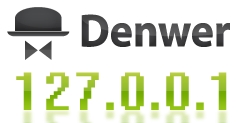



Денвер — это уже архаизм… Опен сервер рулит!)))
На данный момент так и есть, к сожалению (:
Слишком часто приходится вручную компоненты по одному обновлять, пока нет свежей версии Денвер.
Другое дело, что настройка доступа в локальной сети для Open Server мало чем отличается